モニター買い漁って50台以上!こんにちは、モニター専門家のモニ研(@medifav)です。
今回はMSI様のゲーミングモニター「MSI Optix G27C4」をお借りしたので、レビューしていきます。
実売価格3万円ほどで165Hz対応&応答速度1msのゲーミングモニター「Optix G27C4」について、スペックだけでなく、実機ならではの操作性や使用感を中心に紹介します。

27インチ165Hzのモニターをお安く買いたい方におすすめのモニターです。
MSI社はPCのマザーボード・グラフィックボードで有名なメーカーで、2017年ごろからモニター分野にも参入、没入感の高い湾曲ゲーミングモニターが人気となっています。
今回レビューするOptix G27C4は、MSI社のエントリーシリーズのゲーミングモニターです。


レンタル品とはいえ、忖度なしで良いところも悪いところも正直にレポートします!
MSI Optix G27C4について
まず、MSI Optix G27C4のポイントについて確認しておきましょう。
- 165Hz対応・PS5とXbox Seriesで120Hz駆動確認済み
- 27インチの迫力あるサイズ感
- 明暗表現に優れたVAパネル
- 湾曲ディスプレイで没入感が高く、映像重視のゲームにおすすめ
シンプルながらゲーミング性能はしっかり搭載しており、シンプルゆえに価格を抑えたコスパ重視のエントリーシリーズです。
27インチ・応答速度1ms・165Hz対応で29,800円と、少しでも安く27インチ165Hzのモニターが欲しいと考えてる人にはコスパに優れたゲーミングモニターです。
MSI Optix G27C4のスペック
| メーカー | MSI |
| 画面サイズ | 27インチ |
| 解像度 | 1920×1080 |
| パネルタイプ | VA |
| コントラスト比 | 3000:01:00 |
| リフレッシュレート | 165Hz |
| 応答速度 | 1ms |
| パネル表面 | ノングレア(非光沢) |
| 入力端子 | HDMI 1.4 ×2 DisplayPort 1.2 ×1 |
| VESA対応 | VESA規格:100×100 mm |
| 可動調整機能 | 高さ調整:なし 上下チルト:-5°~20° 左右スイベル:なし ピボット:なし |
| 主な機能 | アンチフリッカー アンチモーションブラー ブルーライトカット ナイトビジョン スクリーンアシスタンス |
| 同期技術 | AMD FreeSync NVIDIA G-Sync |
| 付属品 | HDMIケーブル ×1 電源ケーブル ×1 ACアダプタ ×1 クイックガイド ×1 |
| 寸法 | 約611.5(W) × 225.4(D) × 457.9(H)mm |
| 重量 | 5.4kg |
| リモコン | なし |
| 内臓スピーカー | なし |
| 保障 | 3年 |
| 価格 | 29,800円~(※記事公開当時) |
まずはスペックを確認していきましょう。
モニターのサイズは27インチ

FPSゲームをプレイするには個人的にはちょっと大きめに感じますがこれは好みの問題でしょう。
27インチあると画面が大きいのでゲームに入り込める。いわゆる没入感が24インチと比べて高くなるので、世界観を大事にするゲームや映画鑑賞にはぴったりです。
しかも湾曲ディスプレイを採用しているので、なおさら高い没入感を味わうことができます。
湾曲ディスプレイというのは文字通り液晶がゆるやかにカーブしているディスプレイのことで、画面中央を見た時と画面の端を見た時の目とモニターの距離がほぼ同じになるため、ゲームや映像への没入感が上がります。
パネルタイプは黒に深みのあるVA

コントラストに優れたパネルで黒色に深みがあるので映画を見るのに最も適したパネルです。
VAパネルは湾曲モニターによく使われており、応答速度が遅くなりやすいというデメリットがありますが、近年の企業努力・技術の発展により、応答速度はTNパネルなどとそん色無いレベルになっています。
Optix G27C4も応答速度MPRTで最速1msと、FPSゲームを十分快適にプレイできる応答速度です。
| IPS | VA | TN | |
|---|---|---|---|
| 色再現性 | ◎ | 〇 | △ |
| コントラスト | 〇 | ◎ | △ |
| 視野角 | ◎ | 〇 | △ |
| 応答速度 | 〇 | △ | ◎ |
あくまでゲーミングモニターですが、ゲームだけでなく、画像編集などのクリエイティブな作業や映画鑑賞にも向いています。
リフレッシュレート165Hz:PS5でも120fpsで駆動
ゲーミングモニターに最も重要なリフレッシュレートはミドルハイクラスの「165Hz」です。リフレッシュレートは1秒間にモニターが何回画面を更新できるかっていう数値で、値が大きいほど性能が上がります。
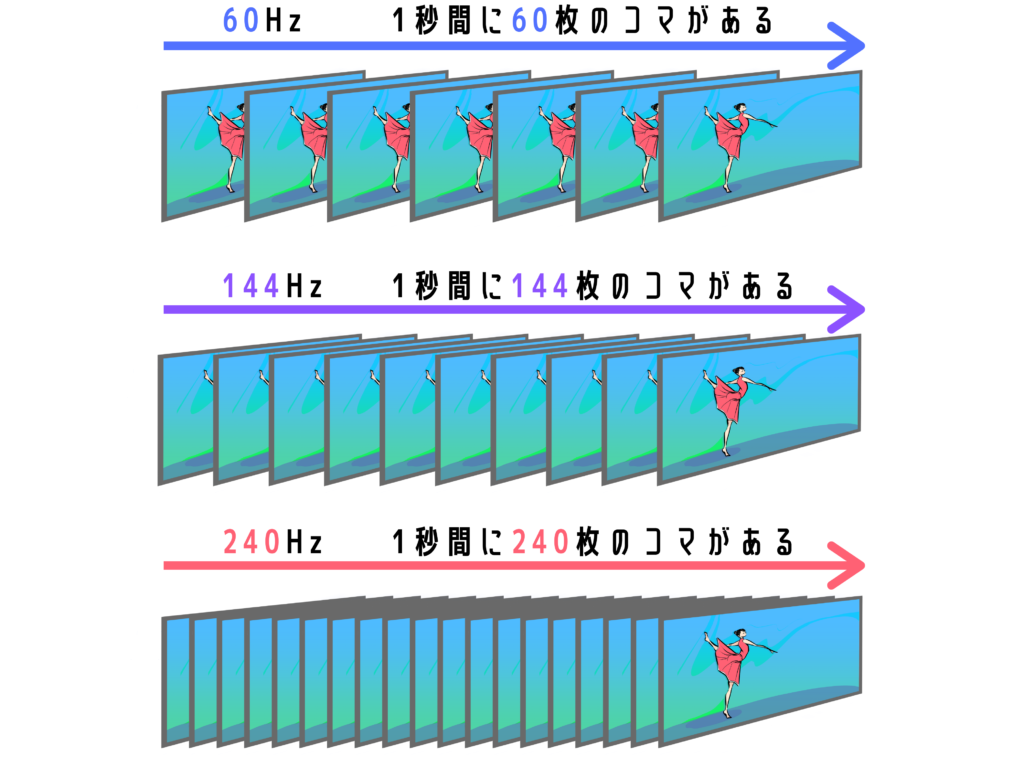
ちなみに240fps出せる性能のGPUを積んだPCは結構高額になり、持っている人も限られます。
FPS用の高スペックPCを持っていない方はリフレッシュレート165Hzもあれば十分だと言えますね。
ちなみに、PS5・Xbox SeriesでフルHD/120Hzでの動作が可能なモニターですので、PS5用モニターとしてもおすすめです。
※参考:リフレッシュレートとは?FPS・TPSゲーマー必見!フレームレートとの違いも解説
応答速度は1ms
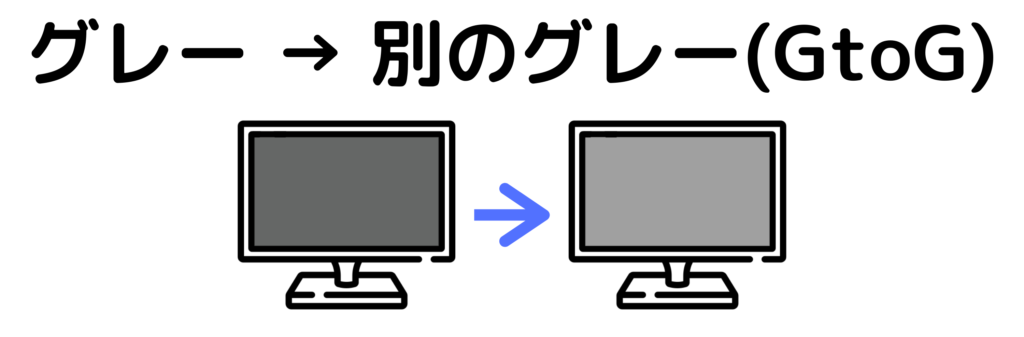
そして応答速度はGtoGで1msです。応答速度は画面の色が変わる速度のことで、これが速いほど動きの激しい映像でも残像が少なく、敵がブレずにはっきり視認できます。
フルHD解像度
解像度は「フルHD」(1920 x 1080)です。主にPCゲームやXboxシリーズのゲーム機で広く採用されている解像度ですね。
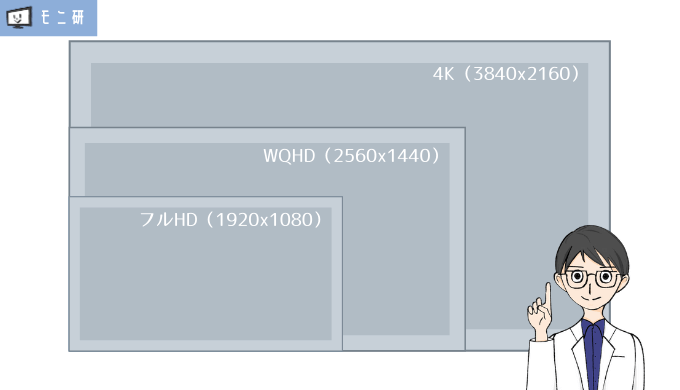
このモニターの強みはリフレッシュレート165Hzで27インチの大型ディスプレイ、そして湾曲モニターで3万円を切る値打ち価格ですので、フルHDなのは仕方がないですね。
モニターによっては24インチ前後でもこれくらいの価格になるので、少しでも安く27インチ165Hzのモニターを考えてる人にはおすすめのモニターです。
MSI Optix G27C4開封レビュー
スペックを確認したところで、実際に開封していきましょう。
- HDMIケーブル
- 電源ケーブル
- ACアダプタ
- クイックガイド
- スタンド
- 台座
開封&中身をチェック

ここからは実際にMSI Optix G27C4を開封して実機レビューしていきます。
組み立て
まず台座とスタンドを組み合わせて、手でネジを締めます。

組み合わせる 
ネジを締めます
次にパネルの背面をドライバーを使ってネジ止めすれば完成です。

スタンドをはめ込み 
ネジ止めする 
完成!
また、モニターアームにも対応しています。モニターアームを使いたい場合はネジ止めした穴にスペーサーを取り付けて、そこにアームをネジ止めすければオッケーです。
参考:【2022年版】モニターアームのおすすめランキング|選び方・種類・VESA規格について解説
本体サイズ
モニターの横幅は61センチ、高さは46センチです。
高さ調整機能はないので、46センチから変更はできません。
ベゼル・非表示領域

ダブルモニターとして使っても違和感のないスリムベゼル
入力端子

入力端子はモニター背面の底辺にあります。
- HDMI 1.4 x2
- DisplayPort1.2 x1
- イヤフォンフォンジャック
HDMI接続だと最大144Hzまでしか出ないので165Hz駆動させたい場合は、DisplayPortで接続する必要があります。
| 規格 | 解像度 / リフレッシュレート |
|---|---|
| HDMI 1.4 | 1920×1080(フルHD) / 144Hz |
| DisplayPort1.2 | 1920×1080(フルHD) / 165Hz |

HDMIポートが2つあると家庭用ゲーム機やレコーダー機器に接続しやすいのが嬉しいですね
MSI Optix G27C4の外観・デザインについて

背面、台座見た目

背面はMSIのロゴのドラゴンがカッコいいシンプルなデザインになっています。スタンド接続部のネジは、付属のカバーで綺麗に隠れるので安心してください。

ボタンがスティック型なのも使いやすいですね。
MSI Optix G27C4性能を検証
角度調整
上下の傾き(チルト)のみ対応しています。高さの昇降(リフト)・左右の角度(スイベル)・画面回転(ピボット)は非対応です。
- 高さ調整:なし
- 上下チルト(傾き):-5°~20°
- 左右スイベル(首振り):なし
- ピボット(回転):なし
チルト
モニタの首を上下に角度調整できるチルト機能に対応しています。
最大で手前側に5°、奥側に20°まで傾けることができます。

最も手前に傾けた状態(20°) 
最も手前に傾けた状態(-5°)
高さ調整、回転、首振りなどはなく、非常にシンプルです。
コストパフォーマンスが高いモニターはスタンド性能が低めなので、この辺りに不満が出てくるようでしたらモニターアームを使うのをおすすめします。
視野角について

上から見た画面 
横から見た画面
上下左右178°十分広い視野角で、IPSパネルと変わらない広い視野角を持っています。
湾曲ディスプレイなので、デスクの奥行きがないと一番見やすい角度で見れない可能性があります。購入前にはデスクの奥行きをチェックしましょう。
MSI Optix G27C4の機能について
背面のメニューボタンを押すことで、Optix G27C4に備えられた機能を使うことができます。
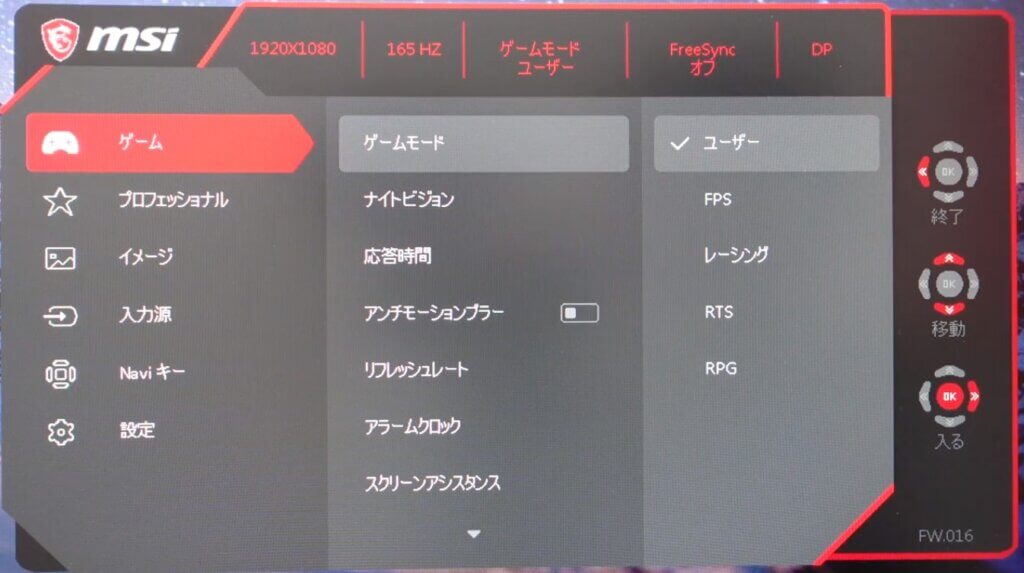
モニター設定について
プレイするゲームに最適な画面設定がプリセットで入っています。
FPSは白っぽく、レーシングははっきりした色などかなり違いがあります。この辺りは使ってみて自分にしっくりくるモードを選ぶのがいいでしょう。

ユーザー 
FPS 
レーシング 
RTS 
RPG
暗い所を明るくするナイトビジョン

オフ 
通常 
強い 
最も強い 
AI
ナイトビジョンをONにするとかなり見え方が変わるので、普段はOFFにして使い、暗い所が多いゲームなどを行うときだけ「強い」や「最も強い」にするのがおすすめです。
アンチモーションブラー:黒フレーム挿入による残像感低減
アンチモーションブラーは数フレームに1度真っ黒のフレームを挿入し残像感を低減する機能になります。
原理としては、人間の視覚に備わっている「残像効果(前のフレームの映像と現在のフレームの映像が平均化されてしまう現象)」をリセットすることで、画面のボケて見えてしまう症状を低減しています。
これはFPSやTPSなど素早い反応が重要なゲームではとても有用な機能ですが、輝度が若干落ちるのでその点は注意が必要です。
また、黒挿入は通常の描写の合間に黒フレームを一瞬だけ挿入する技術なので、フレームレートが低い映像で黒挿入機能がONになっていると、元々画面の更新がスムーズに行われていない状態にさらに黒画面が挿入されることとなり、ラグが強まってしまう場合があります。
そのためハイスペックゲーミングPCなどではオンにするのがおすすめですが、家庭用ゲーム機などでは必ずしもオンにする必要はありません。

FPSゲームをする人にはぜひ試してもらいたい機能です。
残像感が全然違います!
HDCR
High Dynamic Contrast Range (高動的コントラスト範囲)の略です。
この機能を使うと、部屋の明るさに応じて自動的にコントラストの設定が補助されるので、モニタ上で細かい部分が見やすくなります。
テアリングを防ぐFreeSync Premium・G-SYNCに対応
FPSゲームなど動きの激しい映像を絶えず出力していると、画面の表示がズレる「テアリング」「スタッタリング」という現象が発生することがあります。
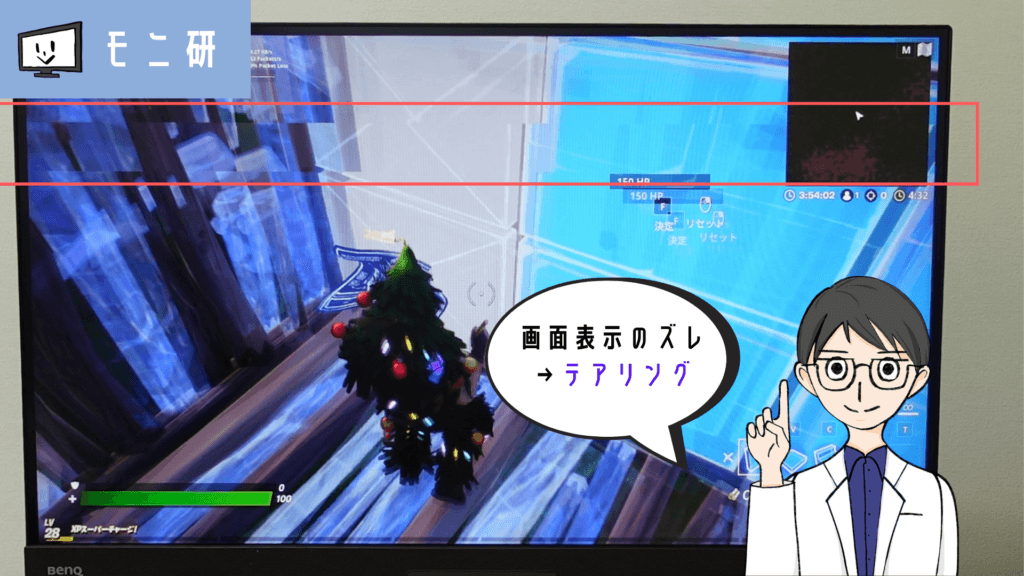
これは、PCから出力されるフレームレートとモニターが映像を更新するリフレッシュレートが切り替わるタイミングがズレることで起こるのですが、このテアリングを防止してくれるのが「FreeSync Premium」というシステムです。
この「FreeSync Premium」をオンにすることでテアリングやカクつきを感じずに快適にゲームをプレイすることができます。
ちなみにFreeSyncと同等の機能に「G-SYNC」と呼ばれるものがありますが、PCに搭載されているグラフィックボードのメーカーによって呼び名が変わるだけで、機能は同じです。
画面プリセットとアイセーバーモード

ユーザー 
アイセーバー
- ユーザー
- リーダー
- 映画
- デザイナー
このほかにブルーライトカットしてくれる「アイセーバー」モードもあります。
スクリーンアシスタンス

タイマーは画面内にタイマーを表示できます。スクリーンアシスタンスは照準表示機能で、画面中央に照準が表示されます。
照準が表示されないゲームなどでエイムを合わせやすくなります。
ハードウエアチートと呼ばれる可能性もありますが、嬉しい機能ですね。
MSI Optix G27C4 ゲームプレイ
最後にMSI Optix G27C4で実際にゲームをプレイした感想を書いていきます。プレイするゲームはバトロワ形式のFPS「ApexLegends」です。

27インチの湾曲ディスプレイは思ったよりも良く、違和感は特に感じませんでした。ただFPSゲームには27インチは少し大きいかなと思います。
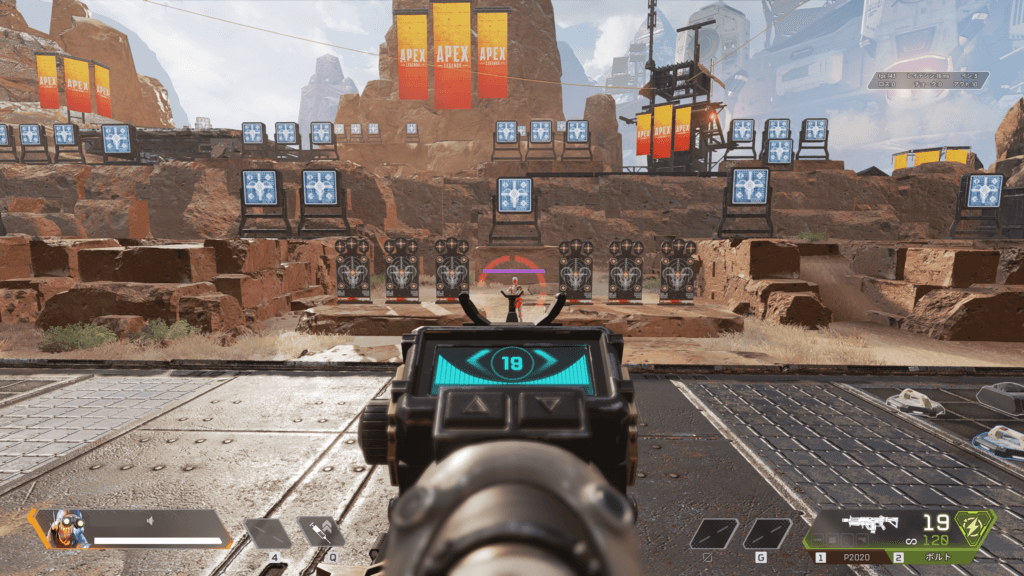
画面が大きい分迫力や没入感が高いので、オフラインのソロFPSゲームやMMORPGをやる方なら27インチを選んだほうがゲームの世界に浸れて楽しめると思います。

アンチモーションブラーは実際に使ってみるとプレイ時の残像感が明らかに減りますね!
MSI Optix G27C4 総合評価・レビュー まとめ
以上、MSI Optix G27C4についてレビューさせていただきました。
- 27インチで165Hz、応答速度1msのゲーミングモニター
- VAパネルで黒の色味がよく、映画鑑賞にもぴったり
- 湾曲ディスプレイなので映像やゲームへの没入感も高い
- 定価3万円を切る高いコストパフォーマンス
- PS5とXbox Seriesで120Hz出力可能
- 黒挿入機能による残像感軽減にも対応
特に27インチ165Hzのゲーミングモニターが3万円以下で買えるのは大きなポイントです。
最近コスパの高いゲーミングモニターが増えていて、お金のない学生でもいい環境でゲームがプレイできるようになってきましたね。
MSI Optix G27C4は黒挿入機能もついているので、27インチ派のFPSゲーマーにとっては非常に嬉しいモニターになっているのではないでしょうか。
モニターサイズが大きくなると画面中央と端の目の距離感が変わってくるので、湾曲ディスプレイののメリットがより大きくなりますね。
MMORPGとかにもよさそうでしたMSIは湾曲モニター中心にコスパの高いものからウルトラワイドまで、いろいろなゲーミングモニターを販売しているので、気になる方はぜひ調べてみてください!















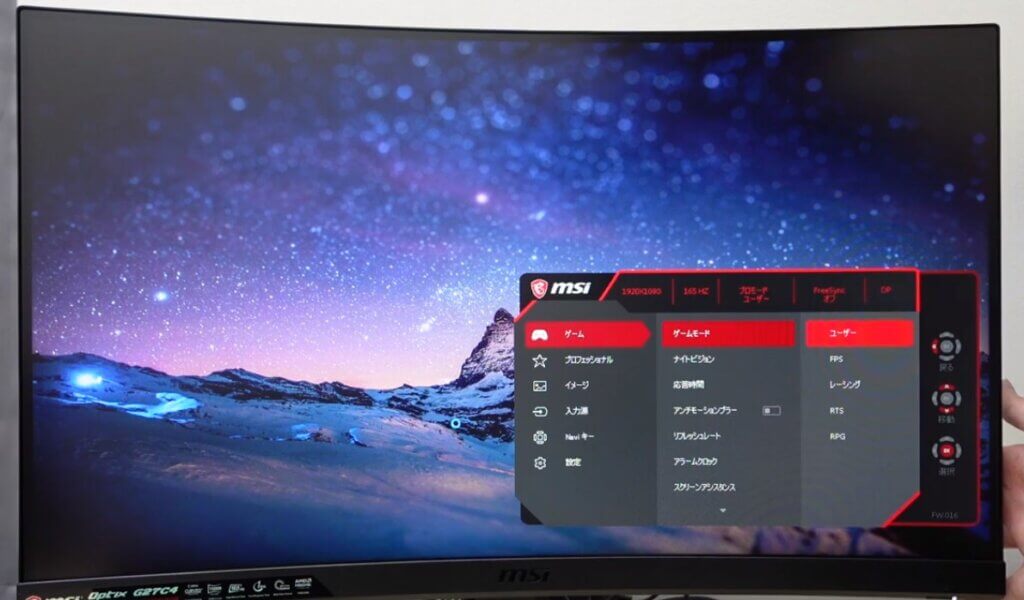
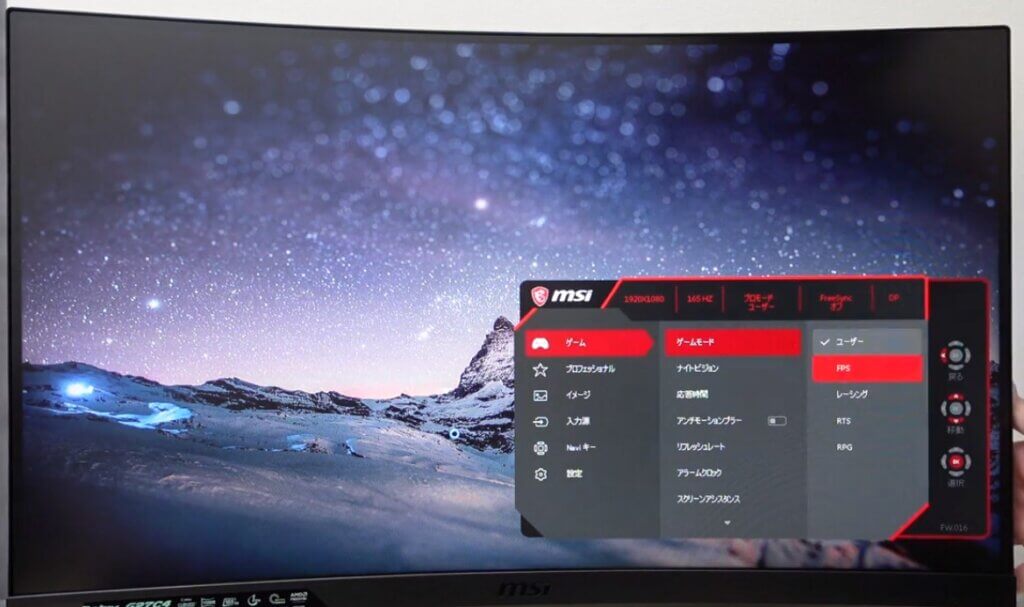
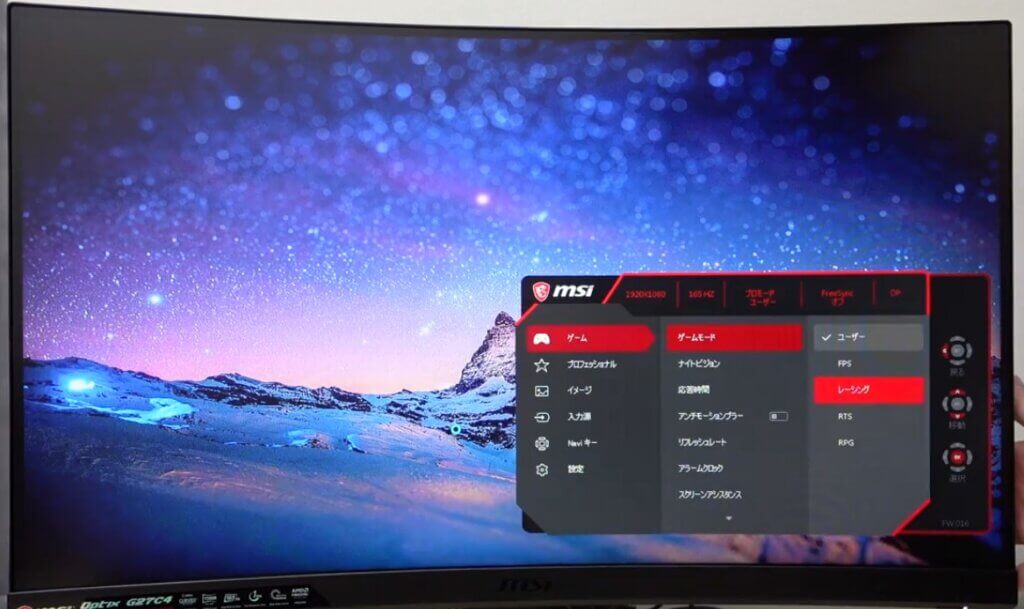
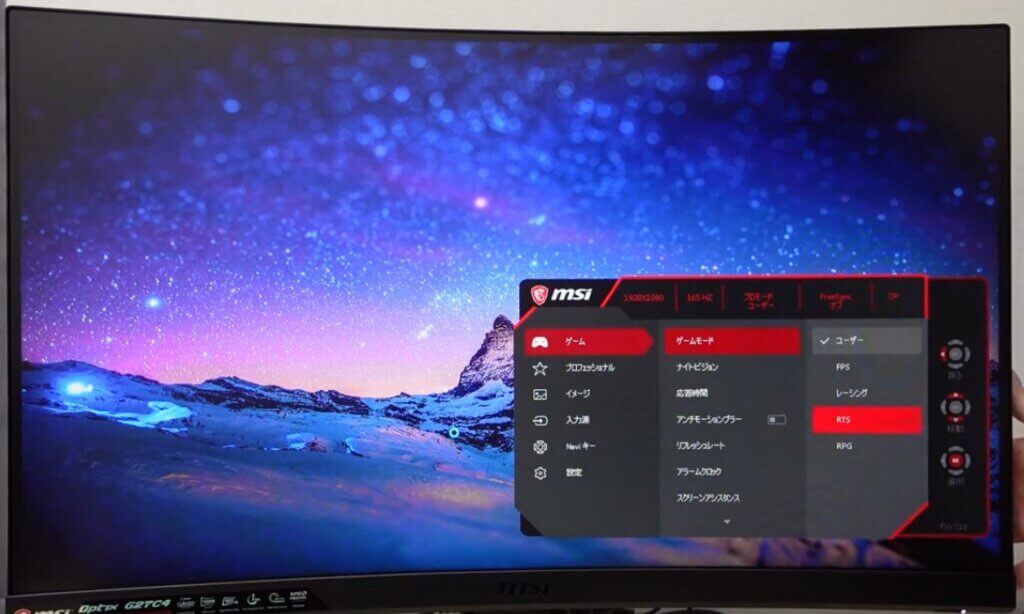
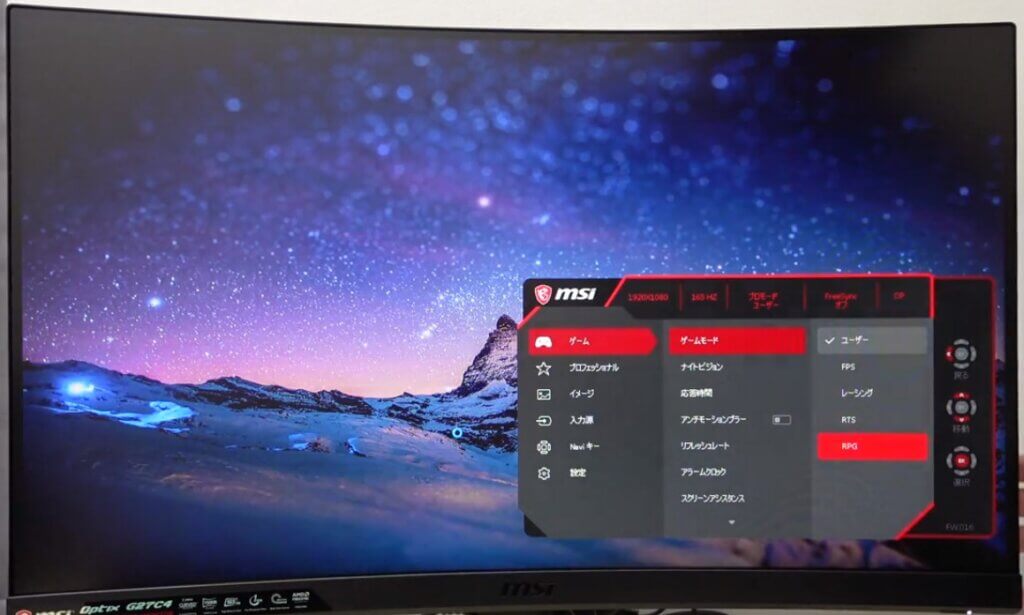
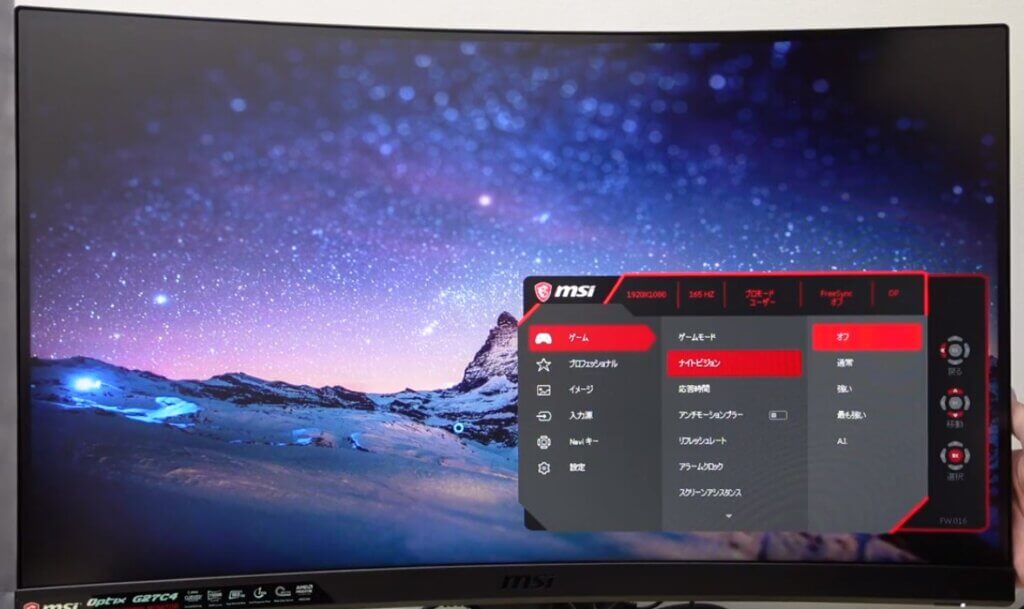
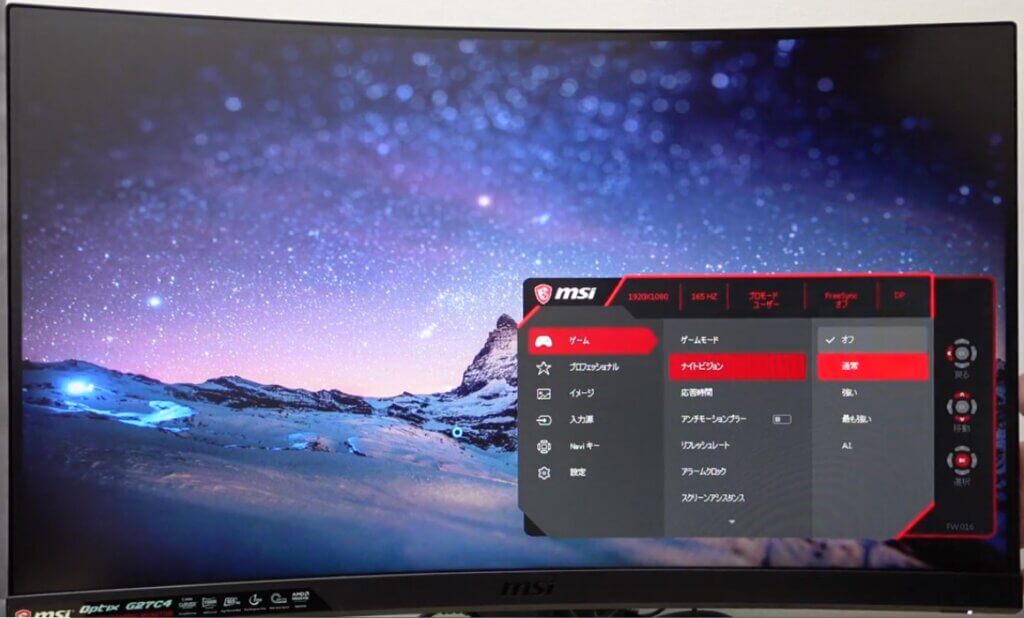
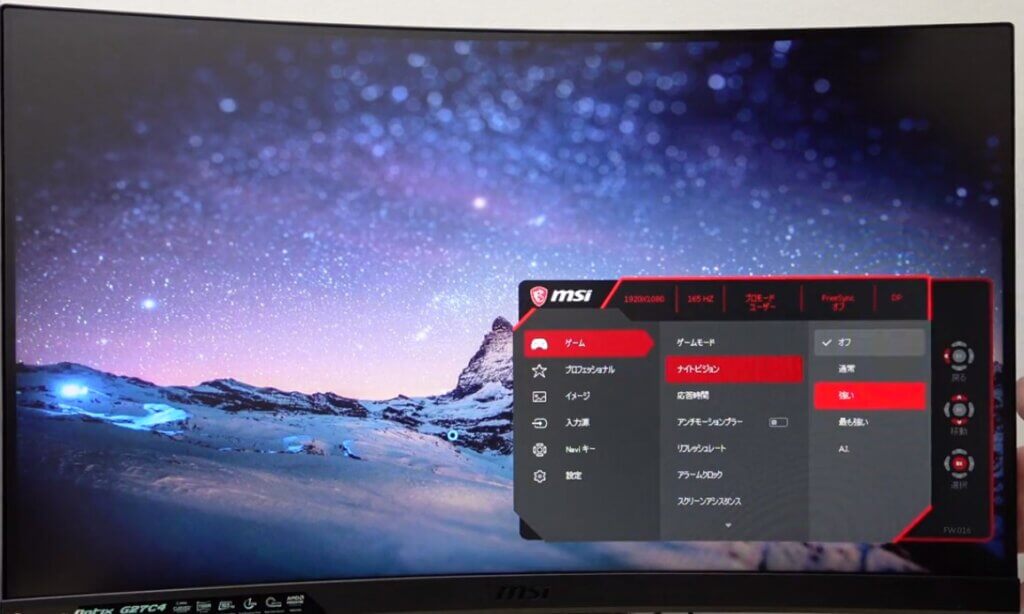
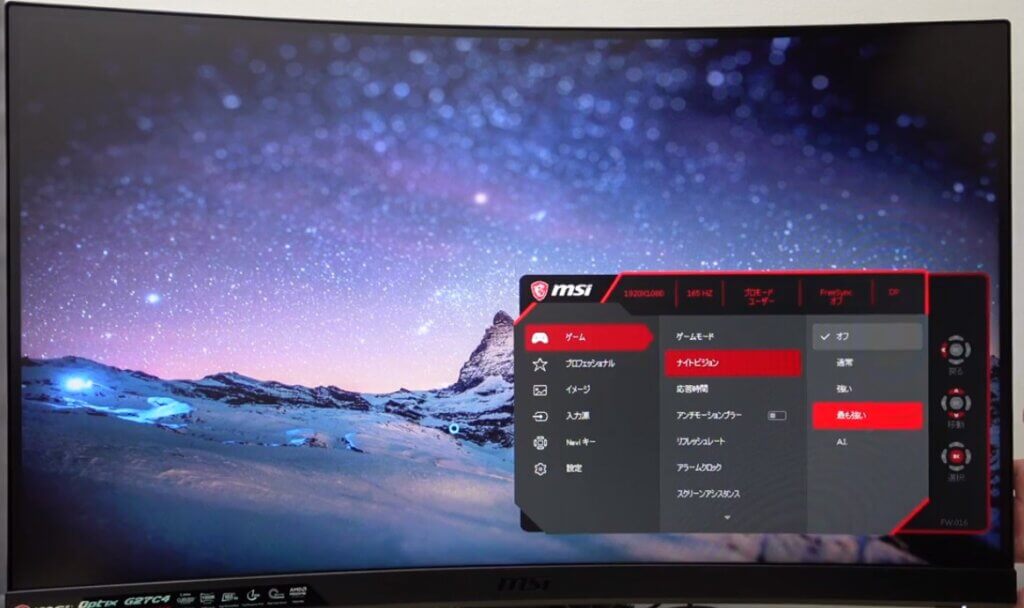
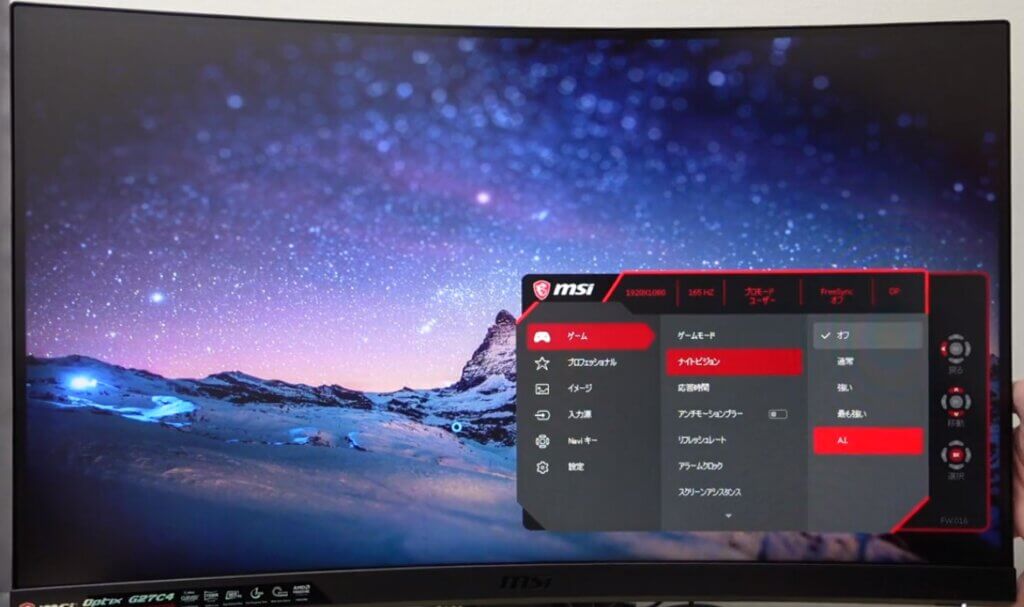
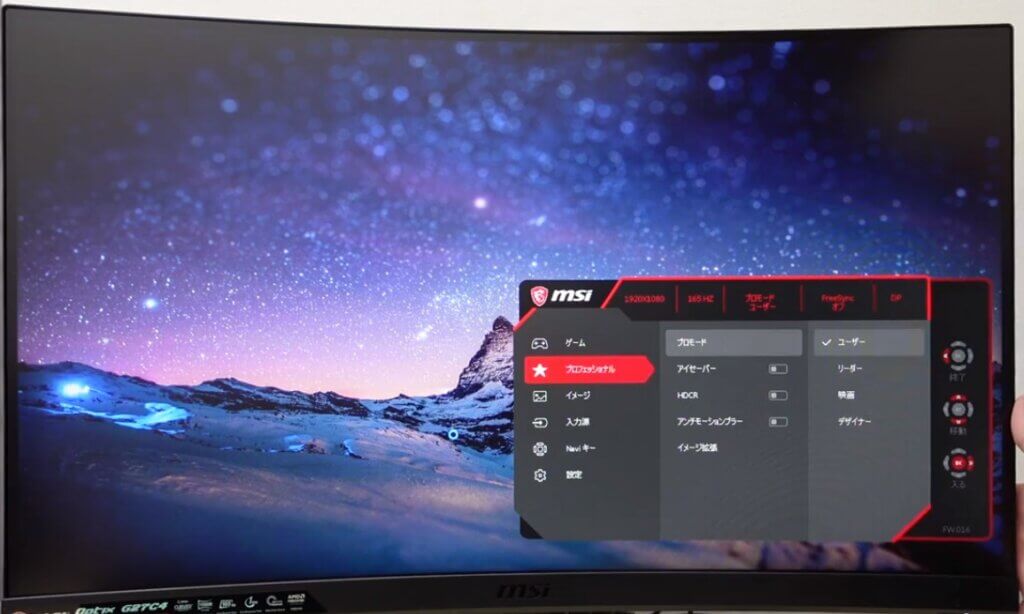
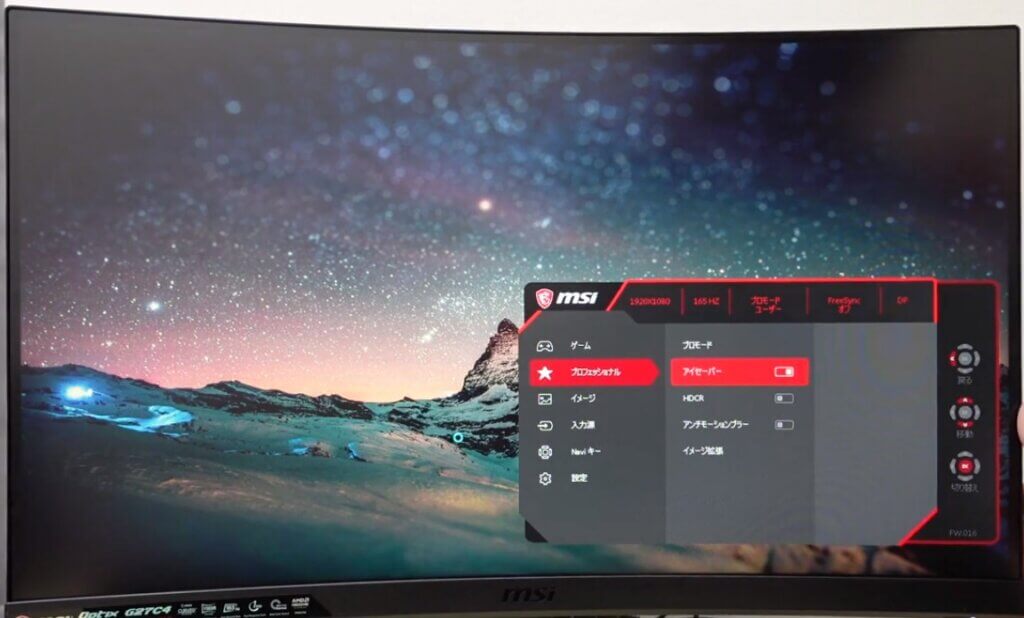









コメント